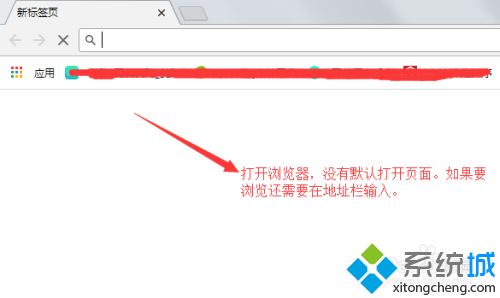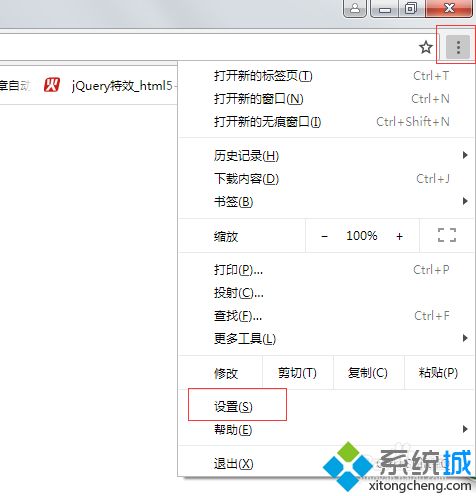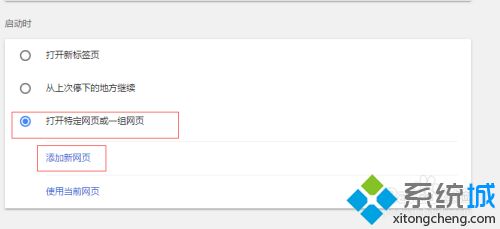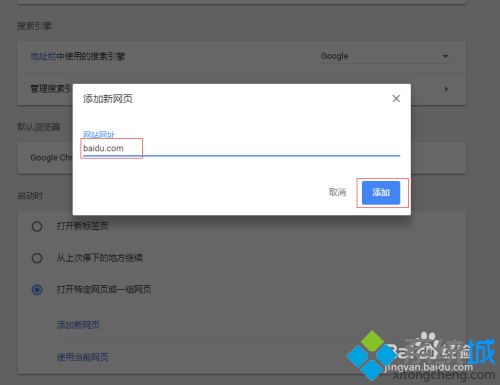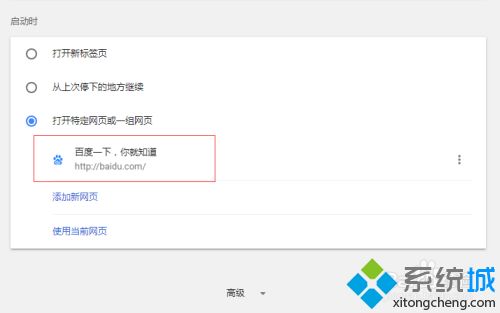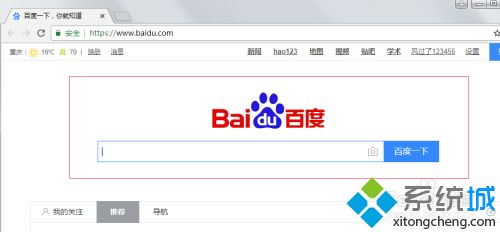怎么修改google浏览器主页(google浏览器设置默认主页的方法)
时间:2023-01-06 22:47 来源:未知 作者:lufang 点击:载入中...次
google浏览器的功能十分强大,能够给我们带来非常棒的网页浏览体验,那我们在操作时该如何修改google浏览器默认主页呢?近日有不熟悉的用户就跟在下提出了这一疑问,所以对此下面本文为大家分享的就是关于google浏览器设置默认主页的方法。
具体方法如下: 1、可以发现默认主页只是新标签页。
2、如下图所示,在右上角的更多中找到“设置”并点击。
3、进入设置页面,在设置页面“启动时”模块中勾选“打开特定网页或一组网页”。并点击“添加新网页”。
4、页面弹出添加网页弹窗,在弹窗里面输入你平时用得最多的网址,在下以百度网址为例。确定无误后点击“添加”。
5、设置页面“启动时”模块 就变成如下所示,浏览器默认主页就设置好了。
6、我们重新打开google浏览器,浏览器主页就会变成刚刚我们设置的页面了。
google浏览器设置默认主页的方法就为大家分享到这里啦,有需要的网友可以按照上面的步骤来操作哦。 (责任编辑:ku987小孩) |